Page 319 of 416
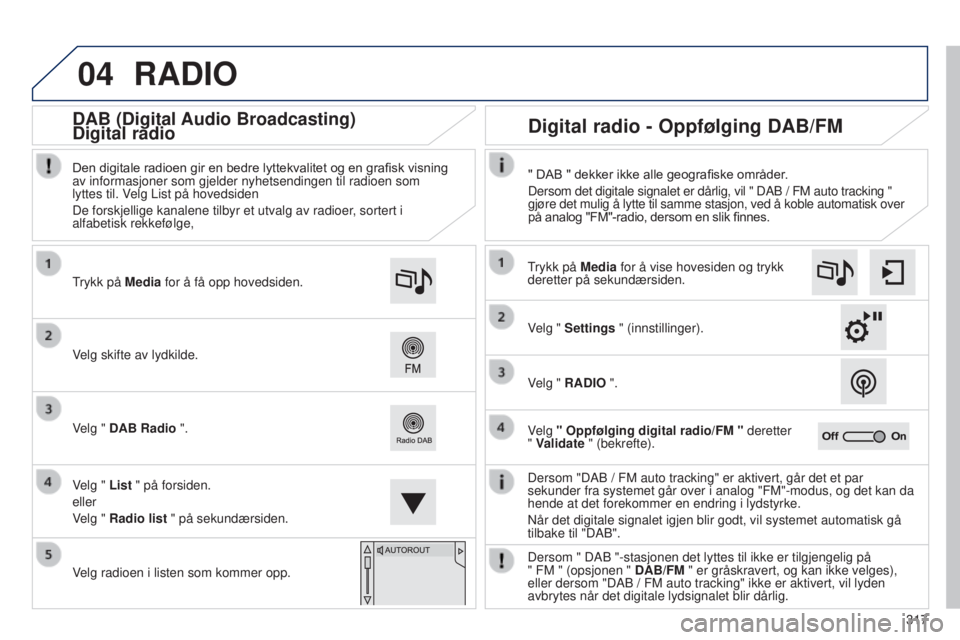
04
317
RADIO
Dersom "DAB / FM auto tracking" er aktivert, går det et par
sekunder fra systemet går over i analog "FM"-modus, og det kan da
hende at det forekommer en endring i lydstyrke.
Når det digitale signalet igjen blir godt, vil systemet automatisk gå\
tilbake til "DAB".
V
elg skifte av lydkilde.
Trykk på Media for å få opp hovedsiden.
Velg " DAB Radio ".
Velg " List " på forsiden.
eller
Velg " Radio list
" på sekundærsiden.
Velg radioen i listen som kommer opp. Den
digitale
radioen
gir
en
bedre
lyttekvalitet
og
en
grafisk
visning
av informasjoner som gjelder nyhetsendingen til radioen som
lyttes til. V
elg List på hovedsiden
De forskjellige kanalene tilbyr et utvalg av radioer, sortert i
alfabetisk rekkefølge,
Trykk på Media for å vise hovesiden og trykk
deretter på sekundærsiden.
Velg " Settings " (innstillinger).
Velg " RADIO ".
Velg " Oppfølging digital radio/FM " deretter
" Validate " (bekrefte). " DAB " dekker ikke alle geografiske områder.
Dersom det digitale signalet er dårlig, vil " DAB / FM auto tracking "
gjøre det mulig å lytte til samme stasjon, ved å koble automati\
sk over
på analog "FM"-radio, dersom en slik finnes.
Dersom " DAB "-stasjonen det lyttes til ikke er tilgjengelig på
" FM " (opsjonen " DAB/FM " er gråskravert, og kan ikke velges),
eller dersom "DAB / FM auto tracking" ikke er aktivert, vil lyden
avbrytes når det digitale lydsignalet blir dårlig.
Digital radio - Oppfølging DAB/FMDAB (Digital Audio Broadcasting)
Digital radio
Page 320 of 416
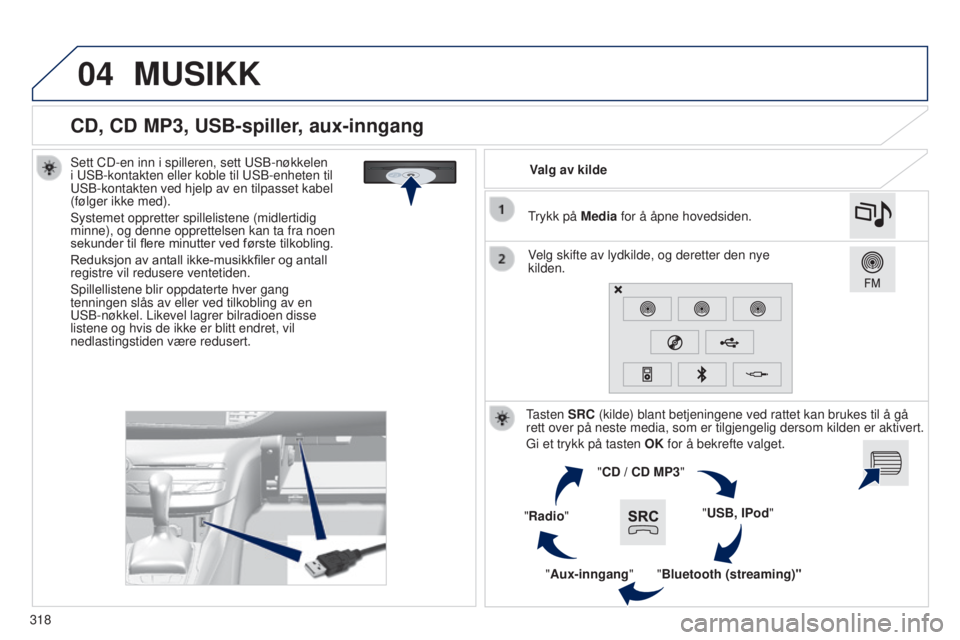
04
318
CD, CD MP3, USB-spiller, aux-inngang
Sett CD-en inn i spilleren, sett USB-nøkkelen
i USB-kontakten eller koble til USB-enheten til
USB-kontakten ved hjelp av en tilpasset kabel
(følger ikke med).
Systemet oppretter spillelistene (midlertidig
minne), og denne opprettelsen kan ta fra noen
sekunder til flere minutter ved første tilkobling.
Reduksjon
av antall ikke-musikkfiler og antall
registre vil redusere ventetiden.
Spillellistene blir oppdaterte hver gang
tenningen slås av eller ved tilkobling av en
USB-nøkkel. Likevel lagrer bilradioen disse
listene og hvis de ikke er blitt endret, vil
nedlastingstiden være redusert. V
alg av kilde
Tasten SRC (kilde) blant betjeningene ved rattet kan brukes til å gå
rett over på neste media, som er tilgjengelig dersom kilden er aktive\
rt.
Gi et trykk på tasten OK for å bekrefte valget.
"CD / CD MP3"
"USB, IPod"
"Bluetooth (streaming)"
"Aux-inngang "
"Radio" Velg skifte av lydkilde, og deretter den nye
kilden. Trykk på Media for å åpne hovedsiden.
MUSIKK
Page 321 of 416
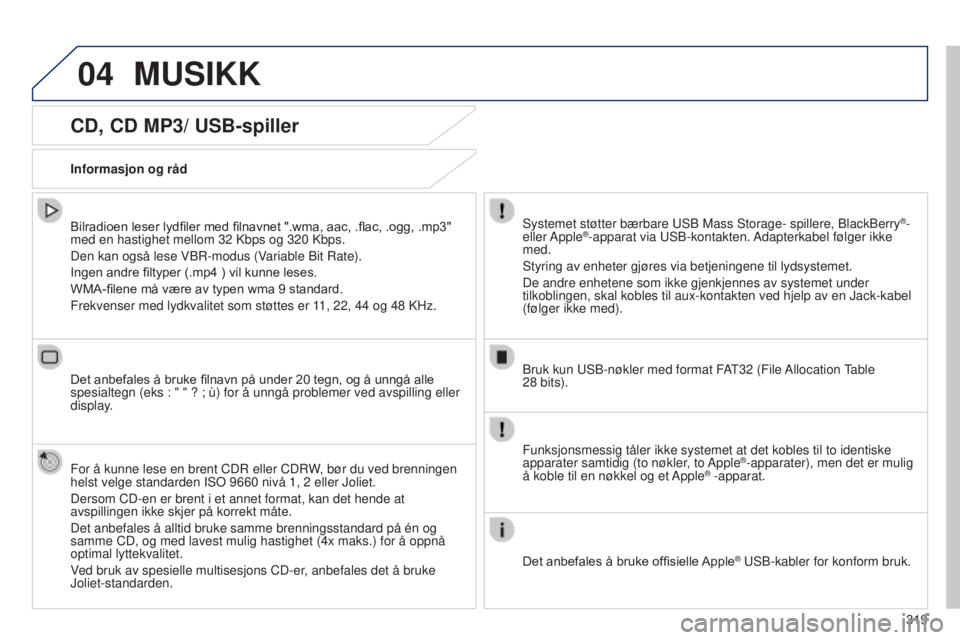
04
319
CD, CD MP3/ USB-spiller
Bilradioen leser lydfiler med filnavnet ".wma, aac, .flac, .ogg, .mp3" med en hastighet mellom 32 Kbps og 320 Kbps.
Den kan også lese VBR-modus (Variable Bit Rate).
Ingen
andre filtyper (.mp4 ) vil kunne leses.
WMA-filene
må være av typen wma 9 standard.
Frekvenser med lydkvalitet som støttes er 11, 22, 44
og 48 KHz.
Det
anbefales å bruke filnavn på under 20 tegn, og å unngå alle
spesialtegn (eks : " " ? ; ù) for å unngå problemer ved avspi\
lling eller
display
.
For å kunne lese en brent CDR eller CDRW, bør du ved brenningen
helst velge standarden ISO 9660
nivå 1, 2 eller Joliet.
Dersom CD-en er brent i et annet format, kan det hende at
avspillingen ikke skjer på korrekt måte.
Det anbefales å alltid bruke samme brenningsstandard på én og
samme CD, og med lavest mulig hastighet (4x maks.) for å oppnå
optimal lyttekvalitet.
Ved bruk av spesielle multisesjons CD-er, anbefales det å bruke
Joliet-standarden. Informasjon og råd
Systemet støtter bærbare USB Mass Storage- spillere, BlackBerry®-
eller Apple®-apparat via USB-kontakten. Adapterkabel følger ikke
med.
Styring av enheter gjøres via betjeningene til lydsystemet.
De andre enhetene som ikke gjenkjennes av systemet under
tilkoblingen, skal kobles til aux-kontakten ved hjelp av en Jack-kabel
(følger ikke med).
Bruk kun USB-nøkler med format FAT32
(File Allocation Table
28
bits).
MUSIKK
Funksjonsmessig tåler ikke systemet at det kobles til to identiske
apparater samtidig (to nøkler, to Apple®-apparater), men det er mulig
å koble til en nøkkel og et Apple® -apparat.
Det
anbefales
å
bruke
offisielle
Apple® USB-kabler for konform bruk.
Page 323 of 416
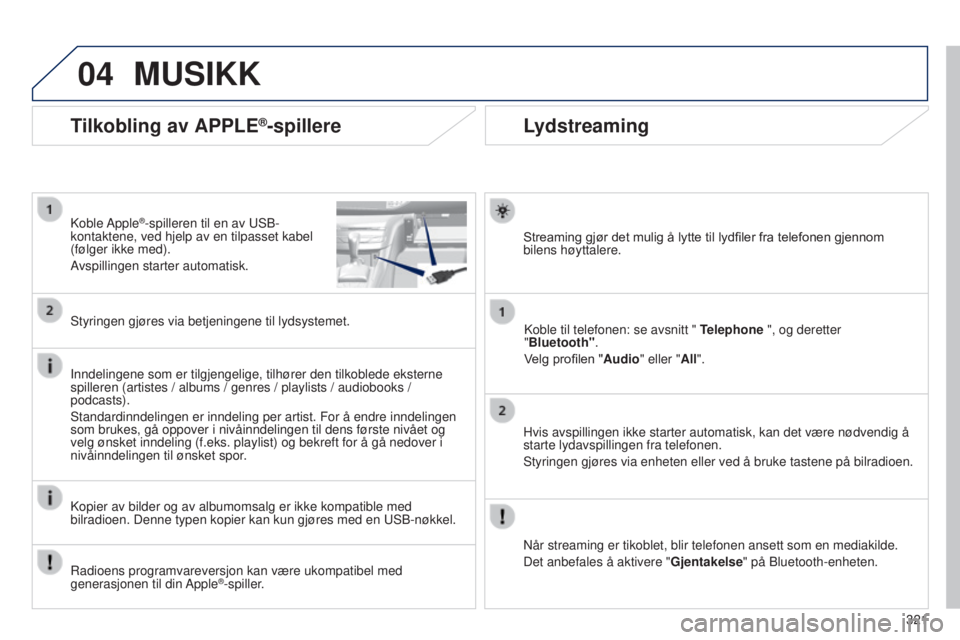
04
321
Lydstreaming
Streaming gjør det mulig å lytte til lydfiler fra telefonen gjennom bilens høyttalere.Koble til telefonen: se avsnitt " T
elephone ", og deretter
"Bluetooth".
Velg
profilen "Audio" eller "All".
Hvis avspillingen ikke starter automatisk, kan det være nødvendig \
å
starte lydavspillingen fra telefonen.
Styringen gjøres via enheten eller ved å bruke tastene på bilra\
dioen.
Når streaming er tikoblet, blir telefonen ansett som en mediakilde.
Det anbefales å aktivere " Gjentakelse" på Bluetooth-enheten.
Tilkobling av APPLE®-spillere
Koble Apple®-spilleren til en av USB-
kontaktene, ved hjelp av en tilpasset kabel
(følger ikke med).
Avspillingen starter automatisk.
Styringen gjøres via betjeningene til lydsystemet.
Inndelingene som er tilgjengelige, tilhører den tilkoblede eksterne
spilleren (artistes / albums / genres / playlists / audiobooks /
podcasts).
Standardinndelingen er inndeling per artist. For å endre inndelingen \
som brukes, gå oppover i nivåinndelingen til dens første nivå\
et og
velg ønsket inndeling (f.eks. playlist) og bekreft for å gå n\
edover i
nivåinndelingen til ønsket spor.
Kopier av bilder og av albumomsalg er ikke kompatible med
bilradioen. Denne typen kopier kan kun gjøres med en USB-nøkkel.
MUSIKK
Radioens programvareversjon kan være ukompatibel med
generasjonen til din Apple®-spiller.
Page 324 of 416
04
Bruke aux-inngangen (AUX)
(ydkabel følger ikke med)
Koble det bærbare utstyret (MP3-spiller, osv.) til JACK-kontakten ved
hjelp av en lydkabel.Reguler først lydstyrken til det bærbare utstyret (høyt nivå\
). Reguler
deretter lydstyrken til bilradioen.
Styring av betjeningene gjøres via det bærbare utstyret. Velg skifte av lydkilde. Trykk på Media for å åpne hovedsiden.
Velg lydkilden " AUXILIARY ".
MUSIKK
322
Page 341 of 416
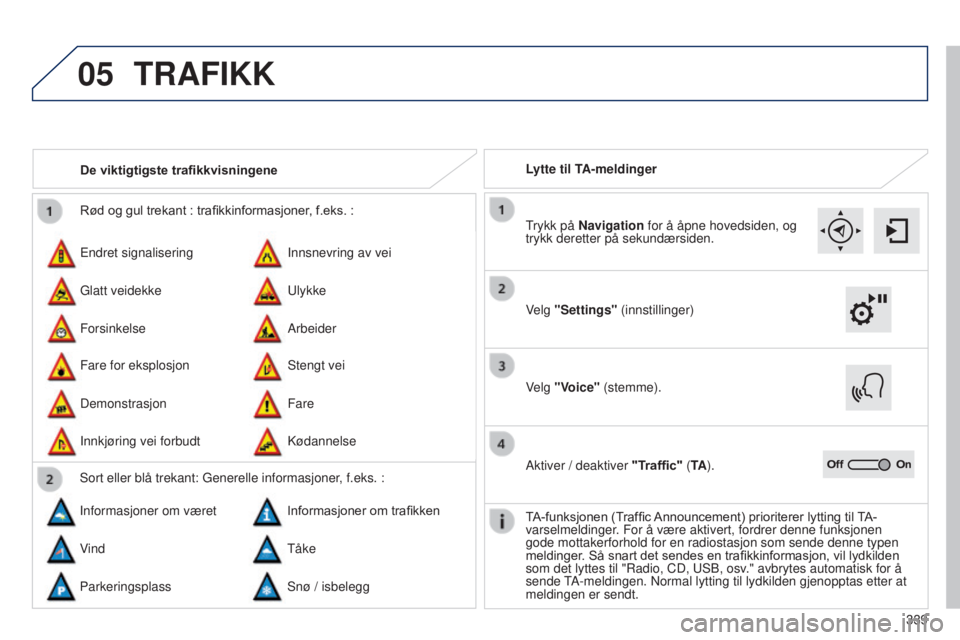
05
339
Rød
og
gul
trekant
:
trafikkinformasjoner,
f.eks.
:
Endret signalisering
Fare for eksplosjon Innsnevring av vei
Stengt vei
Glatt veidekke
Demonstrasjon Ulykke
Fare
Forsinkelse
Innkjøring vei forbudt Arbeider
Kødannelse
De viktigtigste trafikkvisningene
Sort eller blå trekant: Generelle informasjoner, f.eks. :
Informasjoner om været Informasjoner
om
trafikken
Vind Tåke
Parkeringsplass Snø / isbelegg Lytte til TA-meldinger
TRAFIKK
Velg "Settings" (innstillinger) Trykk på Navigation for å åpne hovedsiden, og
trykk deretter på sekundærsiden.
Velg "Voice" (stemme).
Aktiver / deaktiver "Traffic" (TA
).
TA-funksjonen
(Traffic
Announcement)
prioriterer lytting til
T
A-
varselmeldinger. For å være aktivert, fordrer denne funksjonen
gode mottakerforhold for en radiostasjon som sende denne typen
meldinger.
Så snart det sendes en trafikkinformasjon, vil lydkilden
som det lyttes til "Radio, CD, USB, osv
." avbrytes automatisk for å
sende TA-meldingen. Normal lytting til lydkilden gjenopptas etter at
meldingen er sendt.
Page 352 of 416
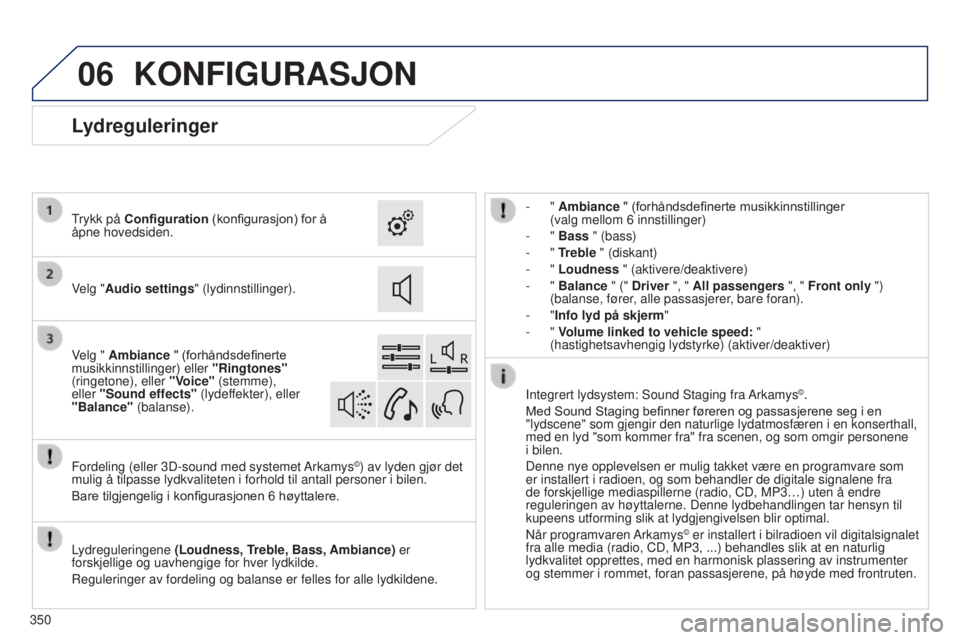
06KONFIGURASJON
- " Ambiance " (forhåndsdefinerte musikkinnstillinger
(valg mellom 6 innstillinger)
-
" Bass " (bass)
-
" Treble " (diskant)
-
" Loudness " (aktivere/deaktivere)
-
" Balance " (" Driver ", " All passengers ", " Front only ")
(balanse, fører, alle passasjerer, bare foran).
-
"Info lyd på skjerm "
-
" Volume linked to vehicle speed: "
(hastighetsavhengig lydstyrke) (aktiver/deaktiver)
Lydreguleringene (Loudness, Treble, Bass, Ambiance) er
forskjellige og uavhengige for hver lydkilde.
Reguleringer av fordeling og balanse er felles for alle lydkildene. Fordeling (eller 3D-sound med systemet Arkamys
©) av lyden gjør det
mulig å tilpasse lydkvaliteten i forhold til antall personer i bilen.\
Bare
tilgjengelig
i
konfigurasjonen
6
høyttalere. Integrert lydsystem: Sound Staging fra Arkamys
©.
Med
Sound
Staging
befinner
føreren
og
passasjerene seg i en
"lydscene" som gjengir den naturlige lydatmosfæren i en konserthall, \
med en lyd "som kommer fra" fra scenen, og som omgir personene
i bilen.
Denne nye opplevelsen er mulig takket være en programvare som
er installert i radioen, og som behandler de digitale signalene fra
de forskjellige mediaspillerne (radio, CD, MP3…) uten å endre
reguleringen av høyttalerne. Denne lydbehandlingen tar hensyn til
kupeens utforming slik at lydgjengivelsen blir optimal.
Når
programvaren Arkamys
© er installert i bilradioen vil digitalsignalet
fra alle media (radio, CD, MP3, ...) behandles slik at en naturlig
lydkvalitet opprettes, med en harmonisk plassering av instrumenter
og stemmer i rommet, foran passasjerene, på høyde med frontruten.
Lydreguleringer
Velg "Audio settings " (lydinnstillinger).
Trykk på Configuration
(konfigurasjon) for å
åpne hovedsiden.
V
elg " Ambiance " (forhåndsdefinerte
musikkinnstillinger) eller "Ringtones"
(ringetone), eller "Voice" (stemme),
eller "Sound effects" (lydeffekter), eller
"Balance" (balanse).
350
Page 361 of 416
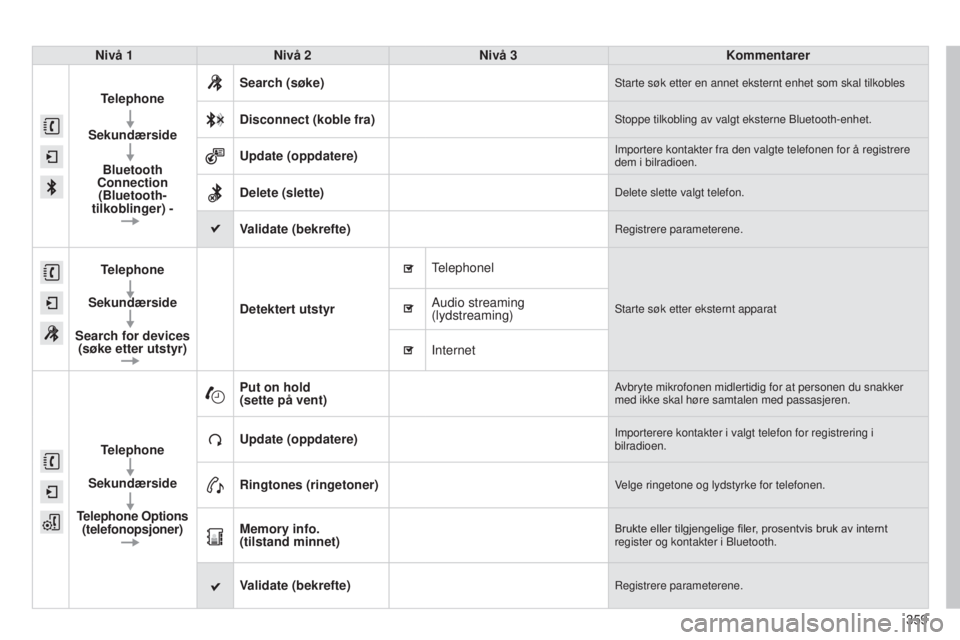
359
308_no_Chap10c_SMEGplus_ed01-2015
Nivå 1Nivå 2 Nivå 3 Kommentarer
Telephone
Sekundærside Bluetooth
Connection (Bluetooth-
tilkoblinger) - Search (søke)
Starte søk etter en annet eksternt enhet som skal tilkobles
Disconnect (koble fra)Stoppe tilkobling av valgt eksterne Bluetooth-enhet.
Update (oppdatere)Importere kontakter fra den valgte telefonen for å registrere
dem i bilradioen.
Delete (slette)Delete slette valgt telefon.
Validate (bekrefte)Registrere parameterene.
Telephone
Sekundærside
Search for devices (søke etter utstyr) Detektert utstyr Telephonel
Starte søk etter eksternt apparatAudio streaming
(lydstreaming)
Internet
Telephone
Sekundærside
Telephone Options (telefonopsjoner) Put on hold
(sette på vent)
Avbryte mikrofonen midlertidig for at personen du snakker
med ikke skal høre samtalen med passasjeren.
Update (oppdatere)Importerere kontakter i valgt telefon for registrering i
bilradioen.
Ringtones (ringetoner)Velge ringetone og lydstyrke for telefonen.
Memory info.
(tilstand minnet)Brukte eller tilgjengelige filer, prosentvis bruk av internt register og kontakter i Bluetooth.
Validate (bekrefte)Registrere parameterene.